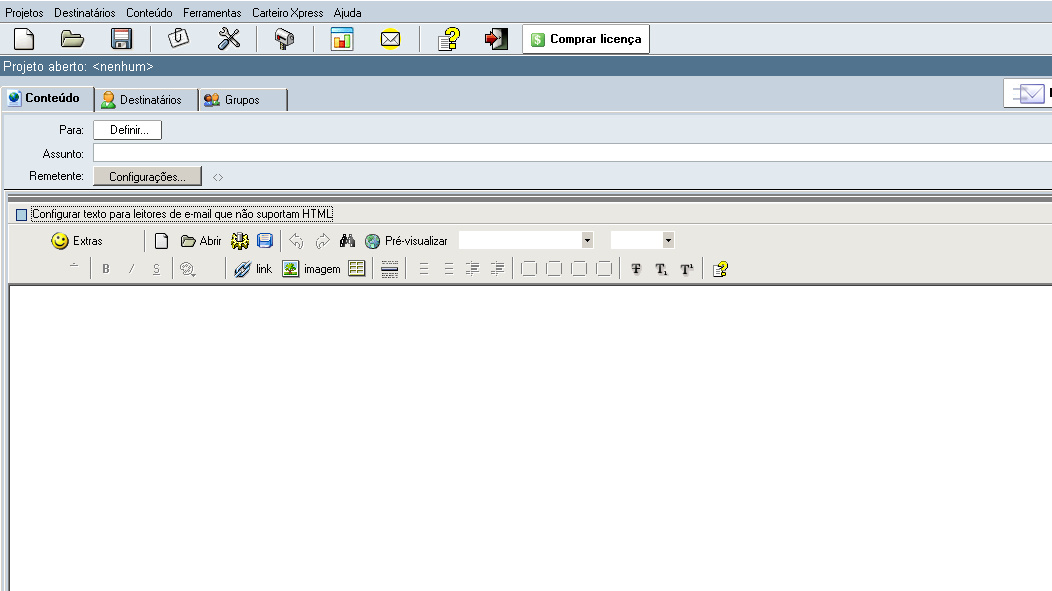
Neste artigo, você irá aprender a configurar o SMTP da Mailrelay no Carteiro. Embora a plataforma online da Mailrelay ofereça uma grande quantidade de opções, tenha uma velocidade de envio incrível e estatísticas avançadas para o seguimento da sua campanha, alguns clientes preferem enviar suas mensagens utilizando um software de SMTP como o Carteiro, que é simples, mas que atende as necessidades básicas de clientes que enviam campanhas esporadicamente.
O problema com este tipo de software, é que você não está utilizando IPs que estão preparados para o envio de mensagens, fazendo com que suas mensagens sejam consideradas spam e não cheguem aos usuários. No entanto, mesmo com o Carteiro, se você utilizar sua conta da Mailrelay, estará enviando suas campanhas pelo nosso sistema e por tanto terá todas as vantagens de um cliente que utiliza IPs em lista branca de uma empresa internacionalmente reconhecida.
Antes de começar, você precisará solicitar a ativação do servidor de SMTP para envios em massa utilizando o formulário de contato na página da Mailrelay. Por questão de segurança, o SMTP não será ativado até que o cliente o solicite. Depois que o SMTP tiver sido ativado, você precisará ter em mãos os dados de configuração do servidor SMTP que foram informados no e-mail de boas-vindas:
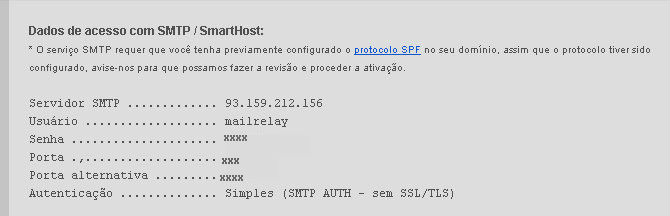 Você também poderá enviar suas mensagens por SMTP utilizando conexão criptografada SSL/TLS através da porta 465
Você também poderá enviar suas mensagens por SMTP utilizando conexão criptografada SSL/TLS através da porta 465
Importante!: Lembre-se que para você poder enviar e-mails dessa forma, será necessário ter sua lista de contatos em um arquivo em txt ou csv que precisará estar nomeado exatamente como “destinatarios.txt” ou “destinatarios.csv”. O arquivo não pode conter símbolos e é preciso estar formatado com um e-mail por linha, ou coluna, um em baixo do outro. A newsletter precisará ser enviada (Para:) exatamente para o endereço indicado no seu e-mail de boas-vindas, que será algo como ([email protected])
Quando abrir o Carteiro, você verá a tela inicial do programa, na qual terá todas as opções para configurar o software, criar e enviar sua campanha com os dados da sua conta da Mailrelay:
Nesta tela, clique em Ferramentas, em Contas de e-mail e em seguida em Configurar contas de e-mail:
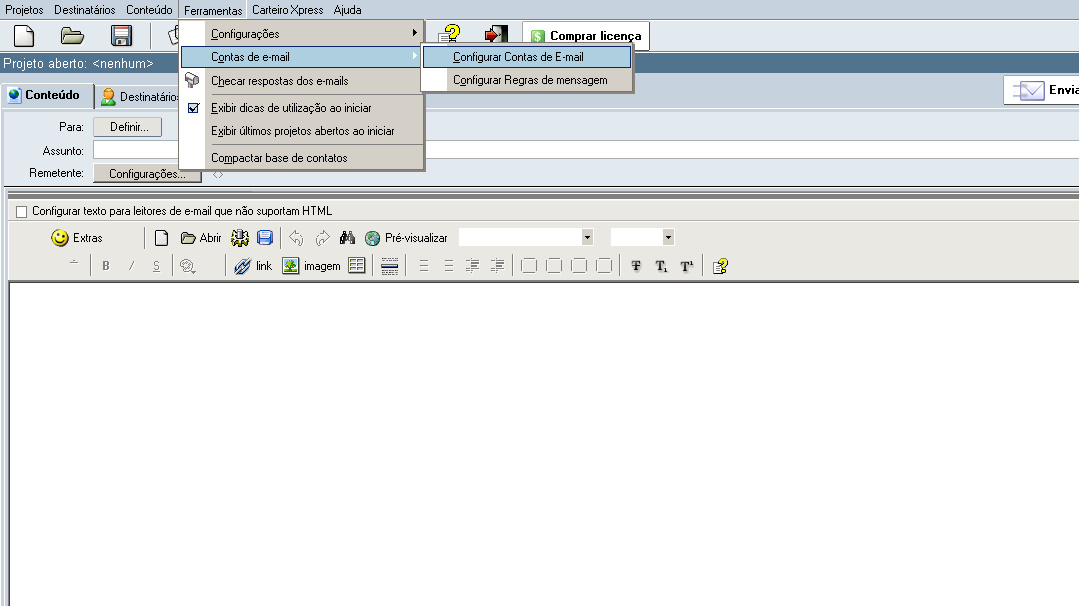
Na próxima tela, basta clicar em Nova:
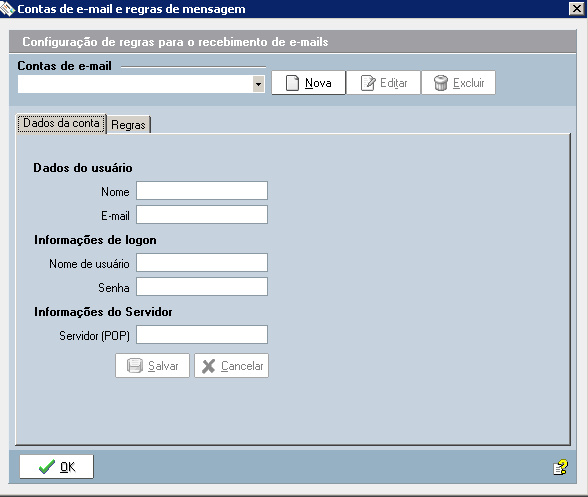
Agora, você precisará inserir os dados da sua conta, que você recebeu na mensagem de boas-vindas enviada quando se cadastrou na Mailrelay. Preencha cuidadosamente todos os dados nos campos correspondentes, para que o sistema consiga receber e enviar sua campanha de forma correta:
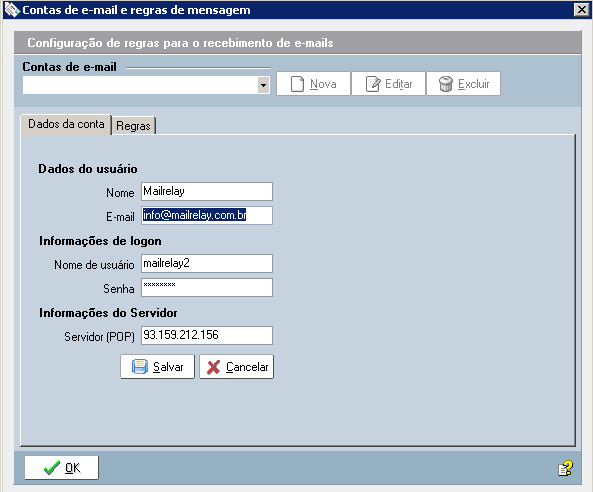
Quando terminar, salve as configurações da nova conta e você verá esta mensagem, indicando que sua conta foi salva com sucesso:

Depois que terminou, observe se sua conta está aparecendo na tela, aqui as contas existentes podem ser excluídas ou modificadas. Como os dados estão corretos, basta clicar em OK para voltar a tela inicial do Carteiro:
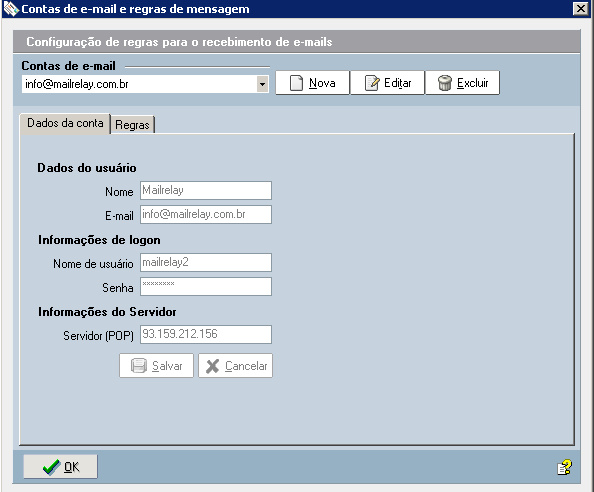
Com sua conta da Mailrelay configurada no Carteiro, é hora de efetuar outras configurações antes de poder enviar sua campanha de marketing por e-mail, assim sendo, clique novamente em Ferramentas -> Configurações -> Assistente de Configuração do sistema:
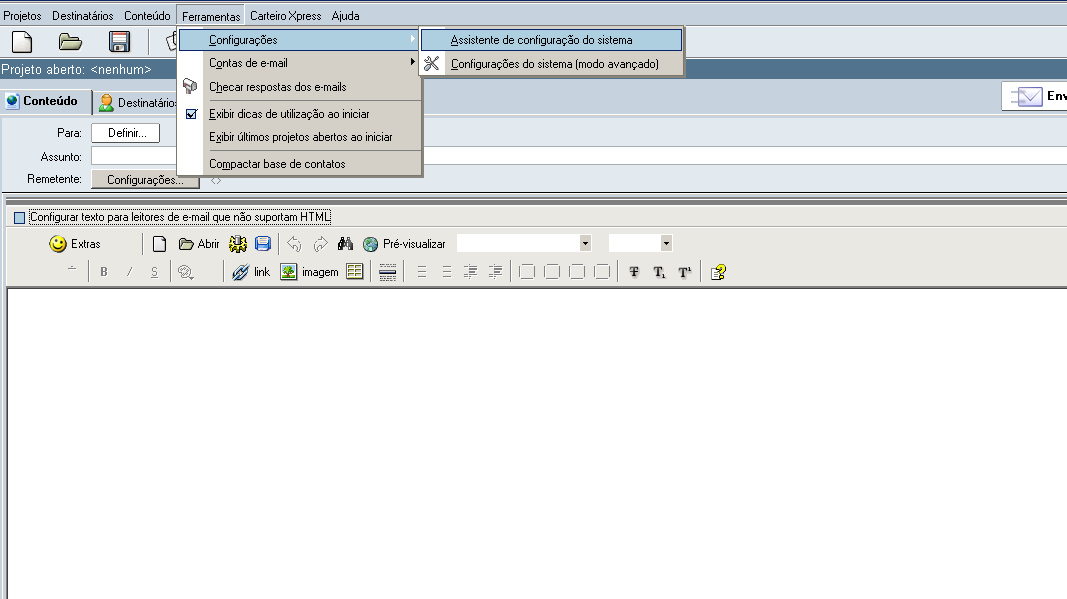
Nesta tela, você precisa preencher 3 campos, o nome do Remetente, o e-mail para envio, basta colocar o e-mail que você utilizou para efetuar seu cadastro na Mailrelay, e um e-mail para resposta:
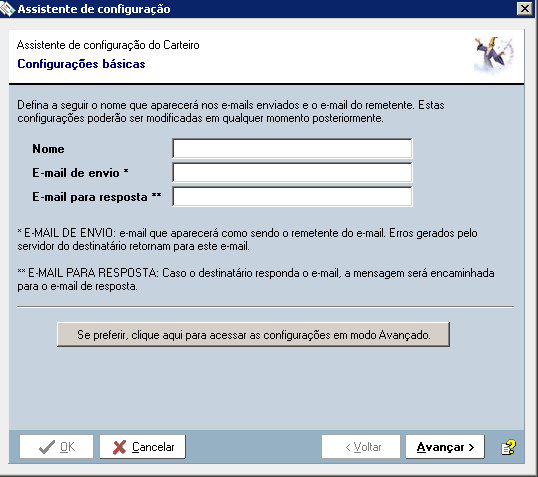
Nesta mesma janela, você pode clicar no botão “Se preferir, clique aqui para acessar as configurações em modo avançado, o que irá abrir uma grande quantidade de opções:
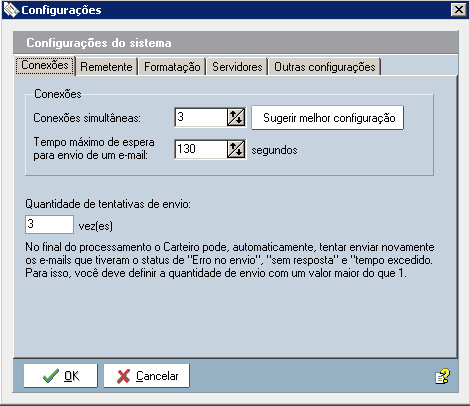
Esta janela é composta de várias abas, você deve prestar especial atenção na aba “Outras configurações”, pois nela você encontrará o campo Porta do SMTP:
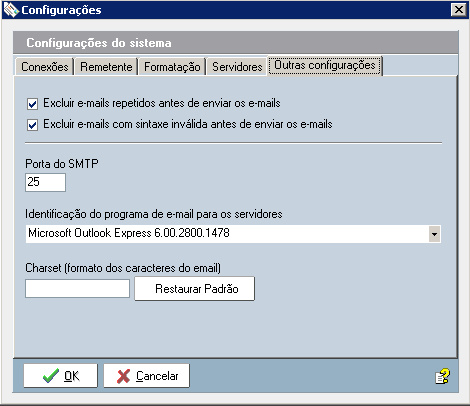
Por padrão, o Carteiro está configurado para enviar utilizando a porta 25, porém você pode alterar esta porta para a 2525, conforme informado na mensagem de boas-vindas.
Outra aba importante que você precisará preencher é o campo Remetentes, pois será necessário inserir o e-mail destino processo que veio no e-mail de boas-vindas, para que o sistema possa associar a campanha com sua conta e autorizar o envio. Por isso, preencha este campo informando o endereço de remetente:
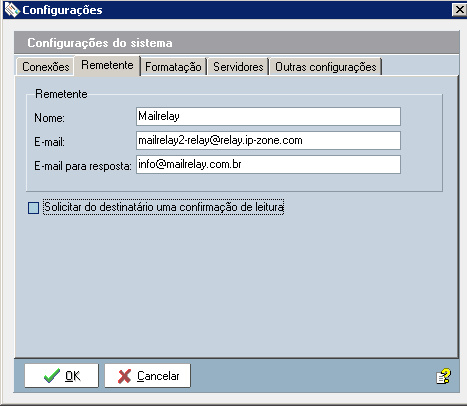
Quando tiver terminado de efetuar as configurações, basta clicar em OK para retornar outra vez a tela inicial do Carteiro:
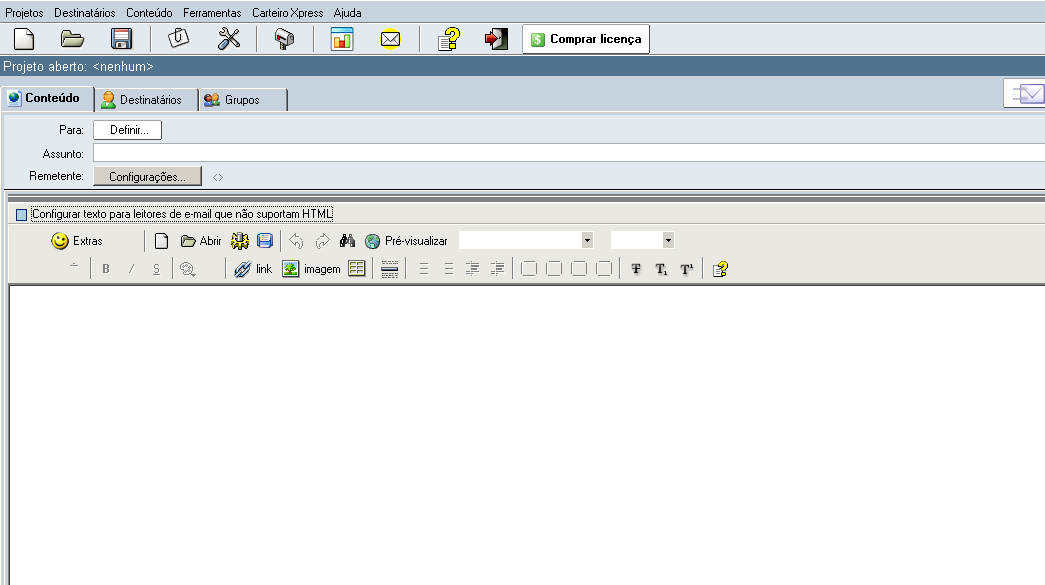
Criando e enviando a campanha
Novamente na tela inicial do carteiro, você precisará criar ou editar o layout da sua campanha antes de enviá-la.
Em seguida, clique em Projetos -> Novo Projeto:
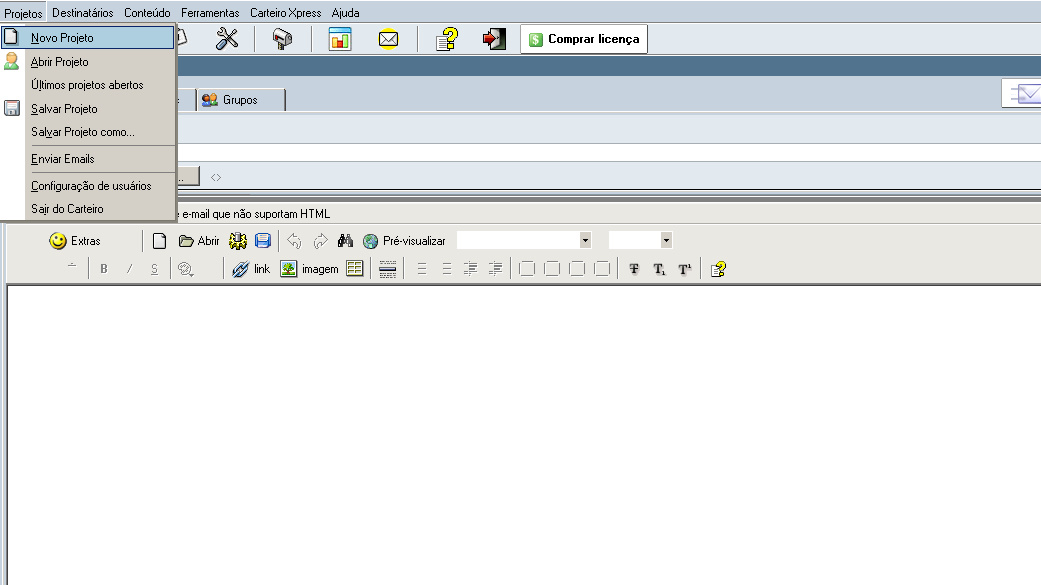
Crie a mensagem da forma que desejar, colocando todo o texto da sua campanha e clique em Salvar projeto, para salvar seu trabalho antes de poder enviar sua campanha de marketing por e-mail:
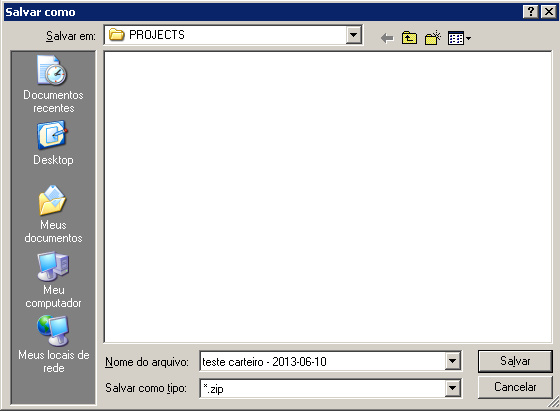
Depois de criar a mensagem, você precisará anexar o arquivo destinatarios.txt contendo todos os endereços de e-mail, clique em Conteúdo -> Anexar Arquivos:
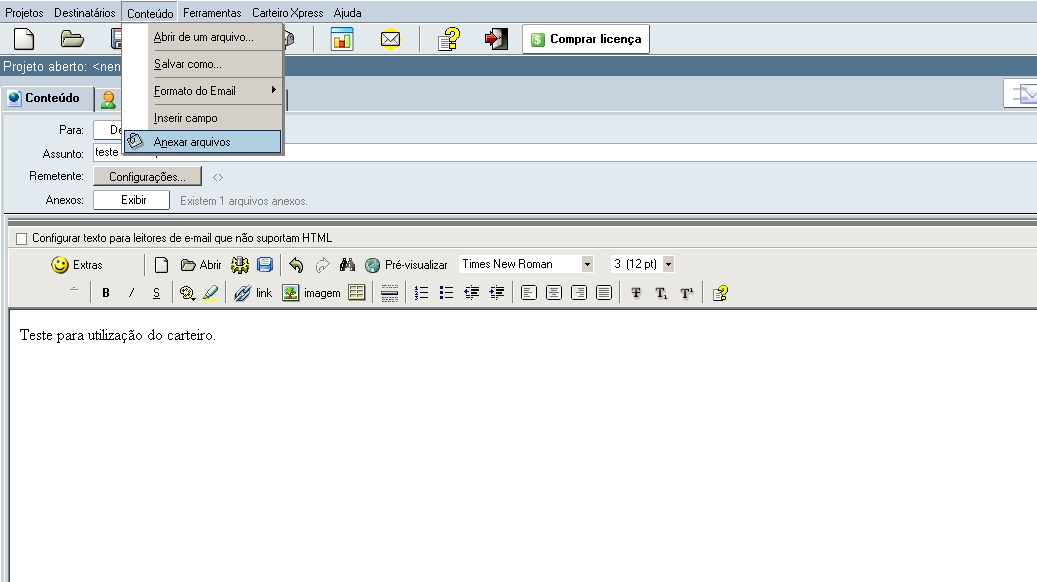
Com o arquivo destinatarios.txt inserido e a mensagem pronta, basta clicar em Enviar e-mails para abrir a tela de envio do Carteiro:
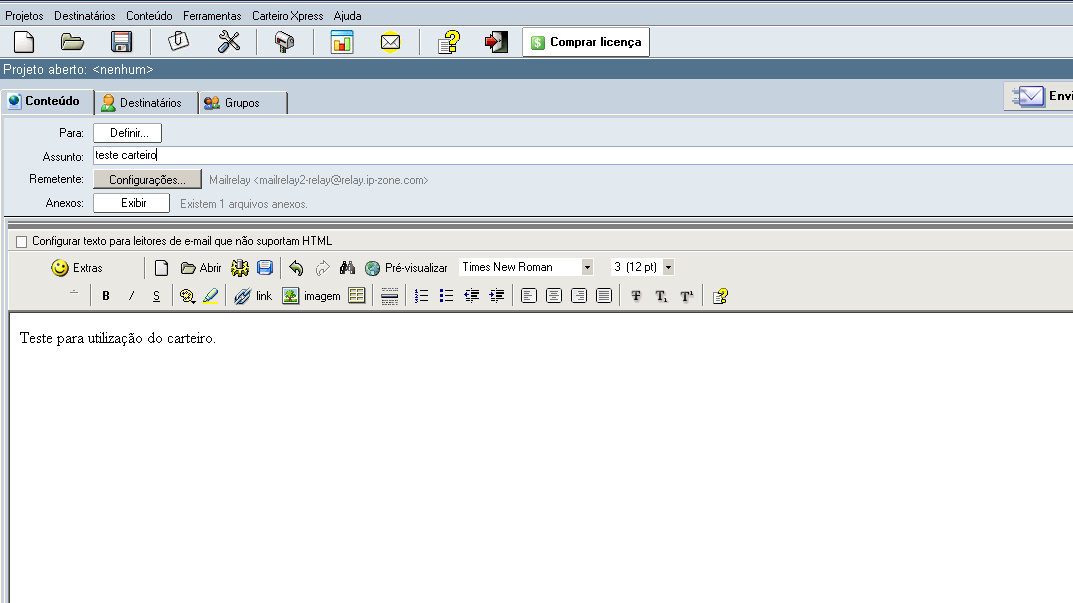
Aqui, você poderá selecionar as opções do envio, o que é útil especialmente se você desejar agendar sua campanha para envio posterior. Com as opções definidas, basta clicar em Enviar:
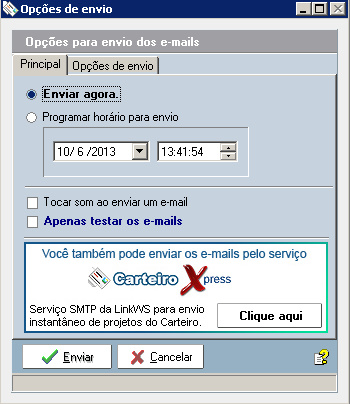
Se todas as configurações tiverem sido feitas com sucesso, você poderá enviar suas campanhas pelo Carteiro com sua conta da Mailrelay.
—————————————
Se você deseja trabalhar com e-mail marketing, ao receber nossas newsletters, você irá encontrar todos os recursos necessários: